Pr炫酷字幕的制作
来源:网络收集 点击: 时间:2024-07-22首先,我们新建一个【旧版标题】,输入想要的文字,这里我们输入RETURNING HOME,将字体大小调整到合适的大小,这里设置为200,设置标题样式为Arial Bold white outline,这个样式会使文字更具有金属感。

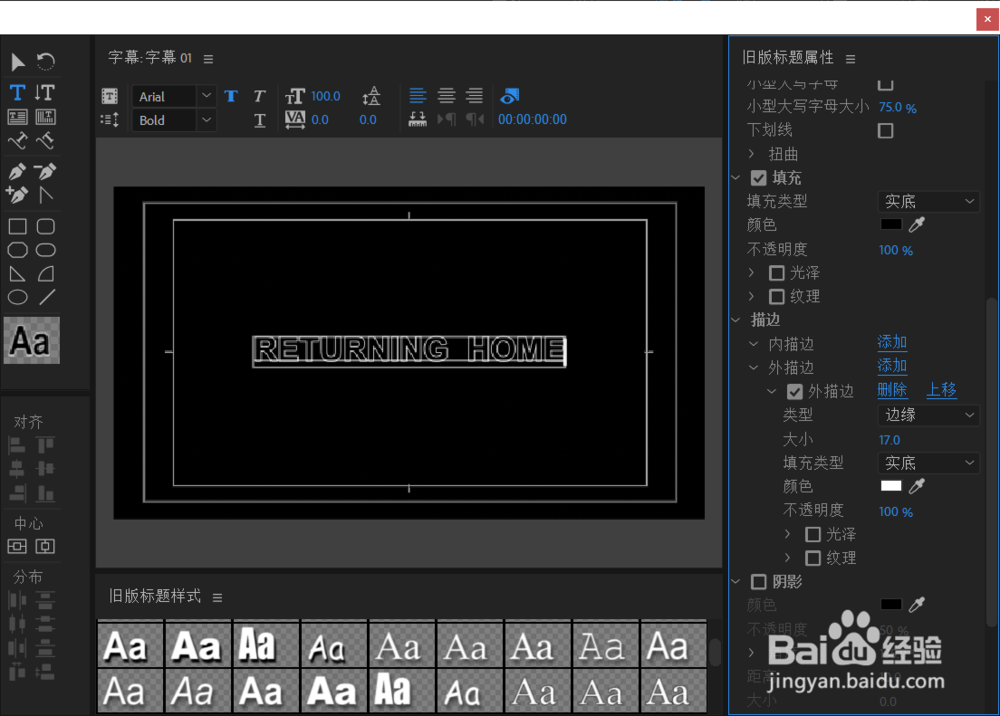 2/11
2/11按住alt键,将标题复制一层,复制层在原轨道之上。
将字幕的外描边的填充类型设置为线性渐变,线性渐变为白灰渐变
 3/11
3/11设置复制层的不透明度,选择圆形蒙版,调整到正好圈住两个字母的大小。
设置蒙版路径的关键帧,在标题开始K一个关键帧,共K四个关键帧,调整关键帧,使其均匀分布,渲染视频,预览字幕的扫光效果。

 4/11
4/11接下来,我们来制作第二种字幕特效——镂空字体。
在旧版标题中输入文字DANCE PARTY,选择较粗的字体,更易体现镂空的效果。
 5/11
5/11将标题和素材拖入轨道,标题要位于素材的上方

 6/11
6/11在效果里搜索【轨道遮罩J键】,将效果拖入素材中,遮罩选择“视频3”,这时候我们的效果就已经大致形成啦,如果想要不同文字范围内有不同的视频画面,可以通过【裁剪】来对视频素材进行裁剪,达到想要的效果。
 7/11
7/11下面我们将做一个毛刺效果的字幕,同样,新建【旧版标题】,输入文字,调整合适的大小。
在效果中搜索【块溶解】,将块宽度和高度放大,这里设置为121,在【过渡完成上】K一个关键帧,开始为100%,大约4s后再K一个关键帧为0%,预览效果。
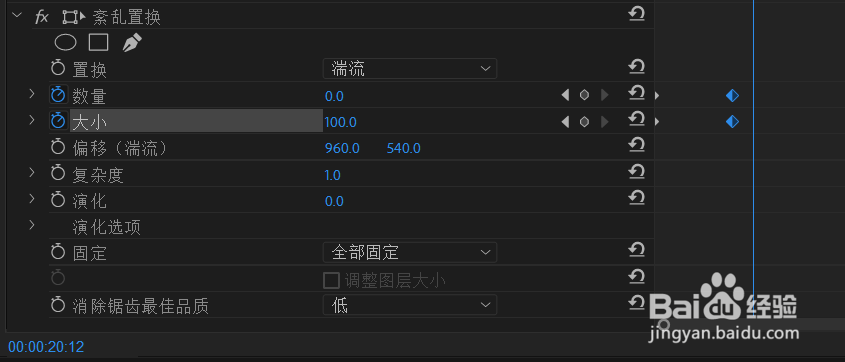 8/11
8/11再在效果中搜索VR数字故障,K上关键帧使主振幅从100到0,预览效果。我们的毛刺字幕就做好了。
 9/11
9/11最后是变形的字幕,拖入已经建立好的【旧版标题】,在效果中搜索【紊乱置换】,将其拖入到标题中。
10/11对效果菜单栏中的【数量】的起始位置K上关键帧,数值为5000,在2s处再K一个关键帧数值为0,要想效果更加明显,可以在【大小】上也K上关键帧,数值为500到100,预览效果。(PS:置换的样式可根据自己的喜好选择,这里使用的是湍流)
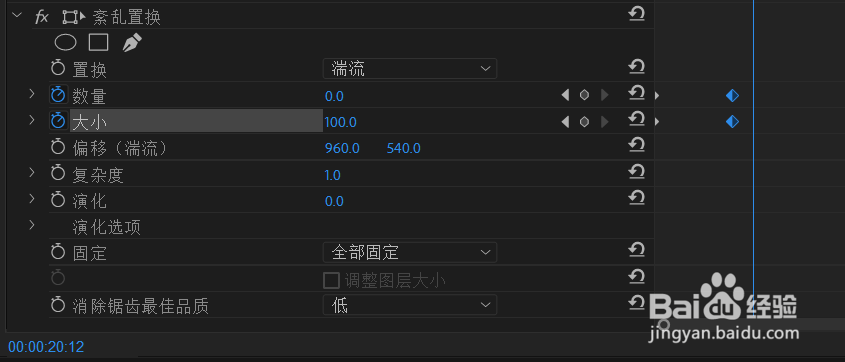
 11/11
11/11以上就是本篇介绍的四种字幕特效制作。
版权声明:
1、本文系转载,版权归原作者所有,旨在传递信息,不代表看本站的观点和立场。
2、本站仅提供信息发布平台,不承担相关法律责任。
3、若侵犯您的版权或隐私,请联系本站管理员删除。
4、文章链接:http://www.1haoku.cn/art_991399.html
 订阅
订阅